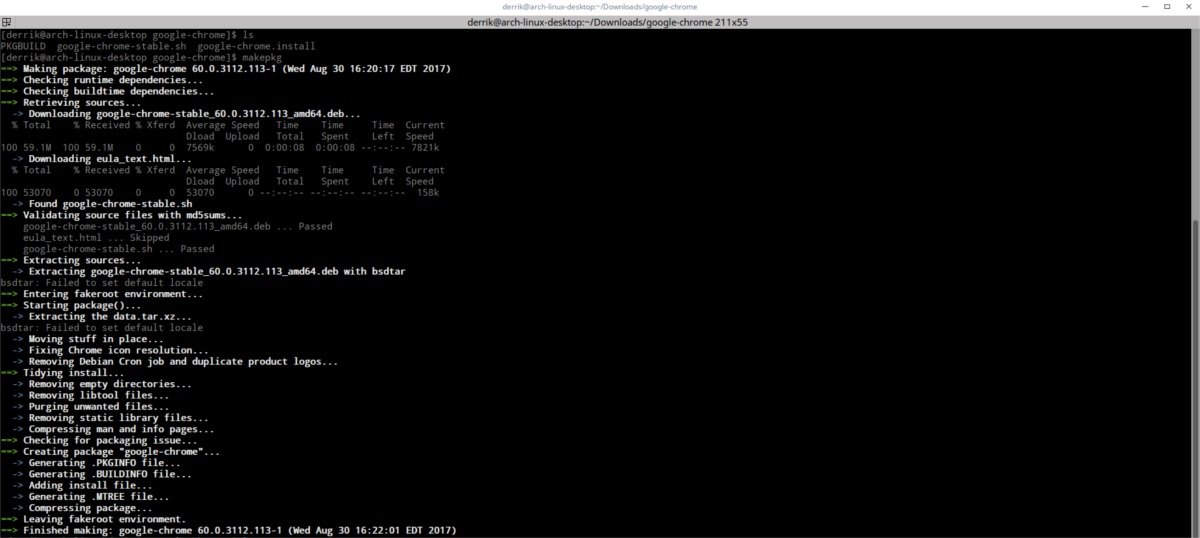Unul dintre cele mai mari puncte forte ale Arch Linux este depozitul puternic, alimentat de utilizator. Cu el, utilizatorii își pot încărca propriile pachete. Ca rezultat, Arch Linux se bucură de cea mai bună disponibilitate a software-ului pe Linux. Deoarece există un interes din ce în ce mai mare pentru Arch AUR, am decis să-l examinăm în detaliu. Vom vorbi despre construirea manuală a pachetelor, vom explica ce este un „PKGBUILD” și chiar vă vom arăta câteva programe care facilitează interacțiunea cu Arch Linux User Repository. Iată cum puteți instala software-ul din Arch Linux User Repository.
ALERTA SPOILER: Derulați în jos și urmăriți tutorialul video de la sfârșitul acestui articol.
Cuprins
Dezavantajele unui asistent AUR
Pentru noii utilizatori Arch, instalarea unui pachet AUR fără un ajutor AUR poate părea dificilă. Realitatea este că este incredibil de util pentru că, construind singur pachetele, le poți salva. Când un utilizator descarcă tot ce are nevoie pentru ca PKGBUILD să funcționeze, managerul de pachete scuipă un pachet obișnuit. Acest pachet obișnuit poate fi instalat rapid, în loc să fie compilat înainte de instalare.
Dacă rulați Arch Linux pe o mulțime de PC-uri și vă bazați pe software-ul AUR, acesta este un lucru grozav. Nu este nevoie să compilați software mare pe procesoare lente care nu sunt optimizate. În schimb, compilați pachetele o singură dată pe cel mai rapid procesor și trimiteți-le.
Instalarea pachetelor AUR fără ajutor
Pentru a instala software din Arch Linux User Repository, va trebui să descărcați „instantanee”. Rețineți că instalarea acestor pachete poate fi (uneori) plictisitoare. Acest lucru se datorează faptului că unele pachete au biblioteci și programe necesare pentru a construi codul sursă. În circumstanțe normale, aceste dependențe vor fi completate cu ușurință de depozitul nativ de pachete Arch Linux. Alteori s-ar putea să nu fii la fel de norocos. Unele pachete pot necesita dependențe care trebuie, de asemenea, construite prin instantaneu.
Pentru a începe, mergeți la AUR. Acesta este un site web pe care oricine poate încărca fișiere PKGBUILD. Un PKGBUILD este un script creat special pentru Arch. Acesta prezintă în detaliu cum să luați codul sursă al unui program și să se instaleze singur. Oricine poate încărca unul dintre aceste fișiere, ceea ce înseamnă că AUR poate fi nesigur uneori.
Utilizatorii nu ar trebui să fie îngrijorați. Fiecare pachet încărcat are o secțiune de comentarii. Această secțiune permite utilizatorilor să comenteze despre stabilitatea și siguranța pachetului, precum și să ajute alți utilizatori să facă programul să funcționeze pe sistemul lor. Există, de asemenea, o funcție de raportare pe care utilizatorii o pot folosi dacă simt că un fișier PKGBUILD din AUR este rău intenționat.
Utilizați funcția de căutare de pe site și căutați un program dorit. În acest exemplu, vom folosi Google Chrome. Pe pagina pachetului, căutați „Descărcați instantaneu” și faceți clic pe el. Când descărcarea se termină, deschideți un terminal și faceți următoarele:
Mai întâi, utilizați comanda cd pentru a intra în directorul ~/Downloads.
cd ~/Downloads
În Descărcări, dezarhivați fișierul instantaneu folosind comanda tar.
tar -xvzf google-chrome.tar.gz
Introduceți noul folder pe care l-a făcut comanda tar, cu comanda cd.
cd google-chrome
Utilizați comanda ls pentru a vizualiza tot conținutul acestui folder.
ls
Veți observa mai multe fișiere. În acest caz, există un script shell install.sh. Ignora asta. În schimb, introduceți această comandă:
makepkg
Comanda makepkg spune sistemului să genereze un pachet nativ Arch Linux pentru Google Chrome. Dă-i timp să construiască. Trebuie să descarce pachetul Ubuntu Google Chrome, să-l disece și să-l convertească. Veți ști că s-a terminat când fereastra terminalului este din nou utilizabilă.
Utilizați comanda ls pentru a vizualiza din nou conținutul folderului. În interiorul folderului de instantanee Google Chrome, este prezent un nou pachet nativ arch. Mutați pachetul arch în folderul dvs. de acasă.
mv google-chrome*.tar.gz ~/
Introduceți comanda CD pentru a reveni la folderul de acasă, pentru a începe procesul de instalare.
cd ~/
În cele din urmă, instalați pachetul AUR în sistem.
sudo pacman -U google-chrome*.tar.gz
Cu toate acestea, pachetul AUR este construit. Rețineți că, deoarece pachetul nu a fost instalat printr-un ajutor, sunteți liber să distribuiți acest pachet pe alte PC-uri și să omiteți procesul de compilare.
Avantajele utilizării AUR Helper
A putea compila un pachet din AUR și a-l salva pentru mai târziu este un adevărat plus. Problema este că poate fi obositor uneori. Acesta este motivul pentru care majoritatea oamenilor folosesc un „Asistent AUR”. Acestea sunt programe care încearcă să ajute utilizatorii să descarce cu ușurință fișierele PKGBUILD și să invoce procesul de compilare cu doar câțiva pași. Această metodă este de departe metoda preferată pentru utilizatorii Arch Linux care iubesc AUR, dar urăsc să facă totul manual.
Există mulți ajutoare AUR diferiți, dar toți fac în esență același lucru. De aceea, în loc să le acoperim pe toate, vom trece peste cele 3 cele mai bune!
Notă: acești helperi AUR nu sunt în depozitele principale Arch. Pentru a le obține pe computerul dvs. Linux, va trebui să compilați manual PKGBUILD. Urmați instrucțiunile de mai sus.
Yaourt

Yaourt este de departe cel mai folosit ajutor AUR. Mai întâi, căutați în Arch User Repository ceea ce doriți să instalați. Acest lucru se face similar cu managerul de pachete pacman însuși (cu -Ss). În acest exemplu, vom folosi Google Chrome din nou.
yaourt -Ss google chrome
Căutarea va afișa rezultate direct din AUR (în raport cu cuvintele cheie pe care le-ați folosit). Pentru a instala software-ul, rețineți numele pachetului. În cazul Chrome, pachetul este „google-chrome”.
yaourt -S google-chrome
Această comandă de bază vă va conduce prin procesul de instalare. Problema este că este foarte obositor și îi cere utilizatorului să selecteze în mod repetat „da” și „nu”. Pentru a instala software fără probleme, utilizați marcajul –noconfirm.
yaourt -S google-chrome --noconfirm
Pentru a actualiza software-ul instalat prin AUR, faceți:
yaourt -Syyu --aur --noconfirm
Acest lucru îi va spune lui Yaourt să actualizeze Arch și să descarce/construiască noi pachete AUR fără nicio bătaie de cap.
Pacaur
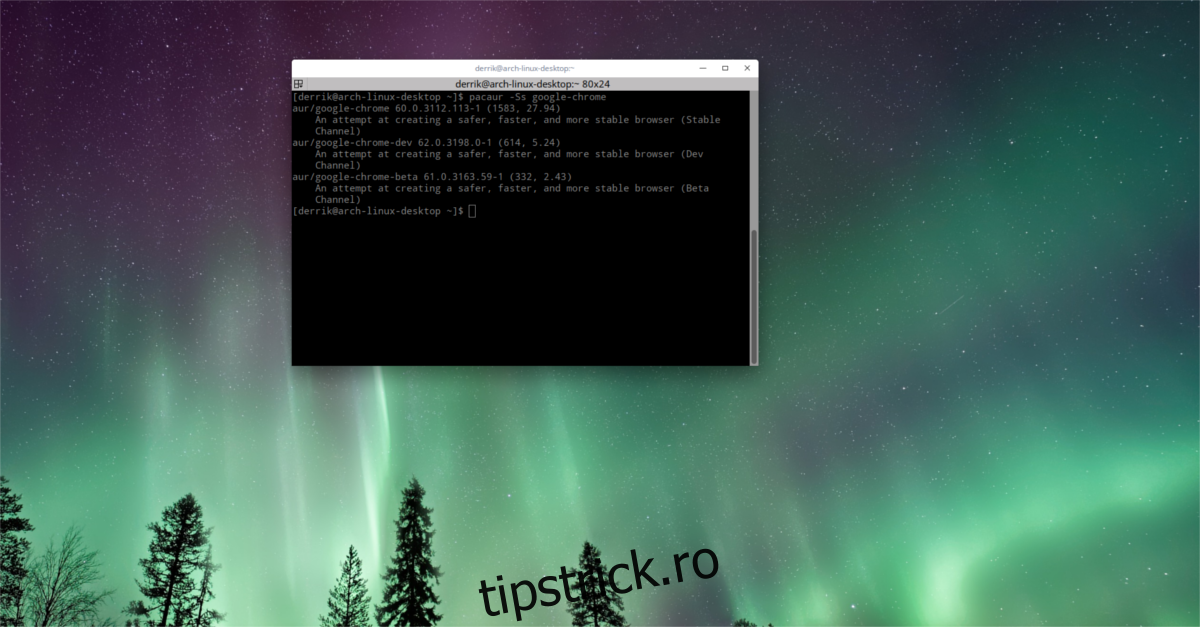
Pacaur este un alt ajutor AUR care își propune să ușoare construirea pachetului. Iată cum să-l folosești:
Mai întâi, găsiți un pachet în AUR. Ca și înainte, vom folosi Chrome ca exemplu.
pacaur -Ss google-chrome
Găsiți numele pachetului. În cazul lui Chrome, este google-chrome.
Instalați software-ul cu:
pacaur -S google-chrome
Răspundeți la întrebările pe care le pune Pacaur despre procesul de instalare sau (ca Yaourt) săriți-le complet cu:
pacaur -S google-chrome --noconfirm
Pentru a actualiza pachetele pe Arch Linux, precum și programele construite din Arch User Repository, rulați această comandă:
pacaur -Syyu
Caracatițe
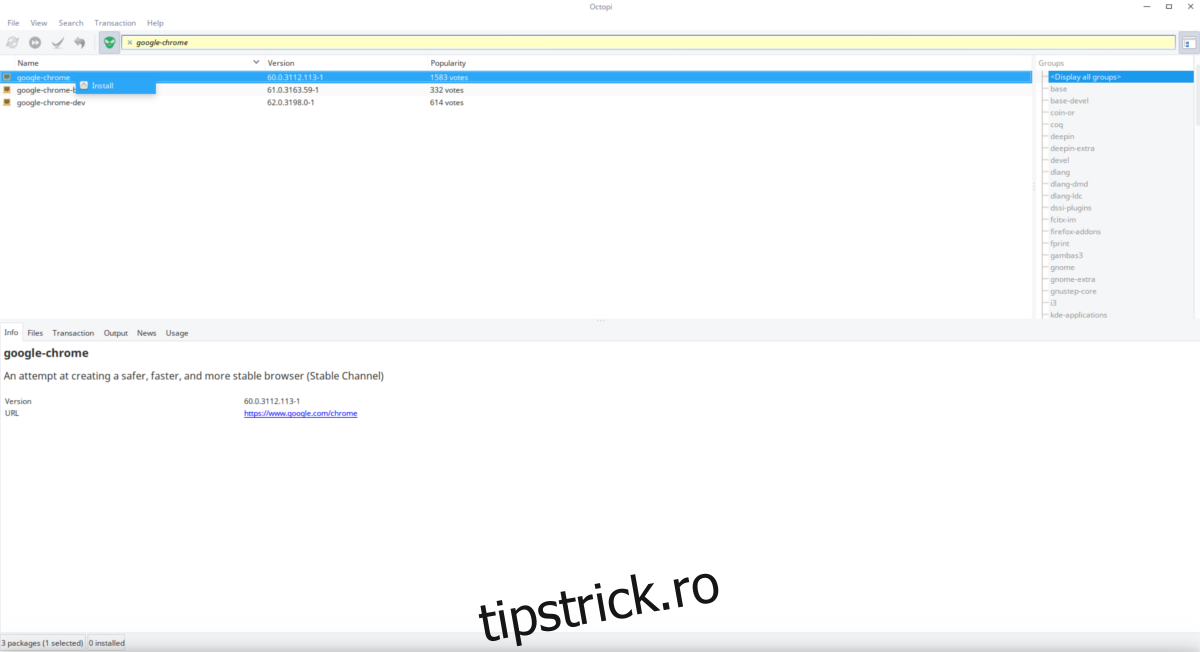
Pentru cei de pe Arch care doresc un instrument GUI pentru a interacționa cu sistemul Arch Linux, precum și cu AUR, Caracatițe este cea mai buna solutie. Pentru a instala software din Arch User Repo, faceți clic pe pictograma chip verde. Aceasta lansează un wrapper pentru instrumentul Octopi. Apoi, introduceți un termen de căutare, cum ar fi „Google Chrome”, de exemplu.
În curând, apare o pagină de rezultate. Faceți clic dreapta pe aplicația pe care doriți să o instalați și faceți clic pe „instalați”. Octopi vă va ghida prin procesul de instalare.
Notă: programul vă va anunța când există actualizări.
Concluzie
Arch Linux este favorit de mulți în comunitate datorită disponibilității sale vaste de software. Cu AUR, instalarea programelor neacceptate este incredibil de ușoară. Dacă sunteți nou la Arch Linux, învățarea să stăpâniți acest instrument vă va îmbunătăți considerabil experiența Arch Linux.